Quand vous Installer WordPress L'une des parties les plus importantes qui est parfois négligée est la version de pied de page par défaut de la marque au bas de vos pages Web.
L'annexe comprend généralement des éléments tels que des liens de non-responsabilité légale, des informations sur les droits d'auteur, l'historique, la politique de confidentialité, les conditions de service, les coordonnées et un plan du site Web.
L'appendice aide Améliorer l'expérience utilisateur Améliorez la qualité globale de la conception, améliorez la perception des visiteurs de votre marque et augmentez l'engagement. Si vous ne modifiez pas le texte du pied de page pour correspondre à l'identité de votre marque, il peut sembler déplacé ou non professionnel pour quiconque visite votre site Web.
Ce guide couvre les principales méthodes que vous pouvez utiliser pour modifier le pied de page dans WordPress.

Comment modifier un pied de page dans WordPress
Pour la plupart des thèmes WordPress, il est légal de modifier le pied de page. Cependant, si vous disposez d'un modèle tiers pour votre site Web, assurez-vous de lire les contrats de licence et la documentation où certains restreignent la suppression des avis de droits d'auteur.
Avant de pouvoir commencer à modifier la section de pied de page de votre site Web, effectuez une Sauvegarde De votre site afin que vous puissiez le restaurer rapidement en cas d'erreurs inattendues.
Vous pouvez modifier le pied de page dans WordPress en utilisant les méthodes suivantes:
- Outil de personnalisation.
- Widgets.
- Installez add.
- Modifiez le code dans le fichier Footer.php.
Comment modifier le pied de page dans WordPress à l'aide de l'outil de personnalisation
Le personnalisateur est l'endroit où vous irez pour amener votre modèle de site au niveau suivant. Grâce à cette section, vous pouvez modifier le titre et le logo de votre site Web, ajouter des zones latérales à la barre latérale ou au pied de page, créer des menus personnalisés, modifier les paramètres de votre page d'accueil, etc.
Le Customizer fait partie de chaque site WordPress, et vous pouvez y accéder depuis l'onglet Apparence Dans votre panneau d'administration ou tableau de bord WordPress. Cette fonctionnalité WordPress vous permet d'apporter plusieurs modifications à votre site Web, y compris la modification des polices et des couleurs et même la modification des sections d'en-tête et de pied de page.
Pour modifier le pied de page dans WordPress à l'aide du personnalisateur, connectez-vous à votre panneau d'administration WordPress et sélectionnez Apparence.
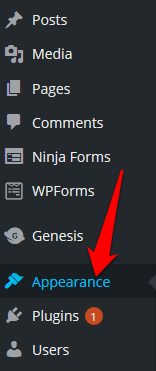
Sélectionner تخصيص.
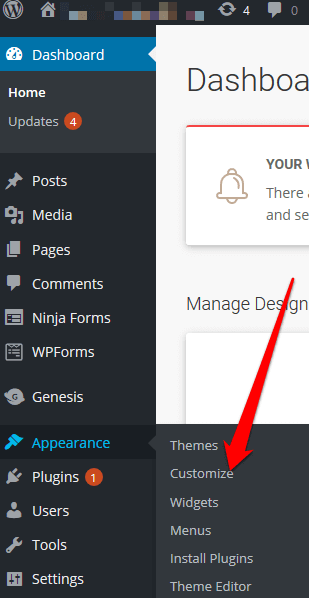
Aller à Paramètres du modèle.
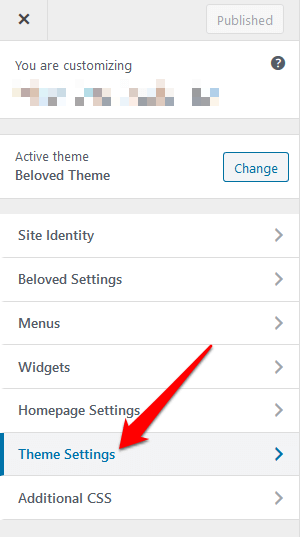
Ensuite, sélectionnez Annexe.
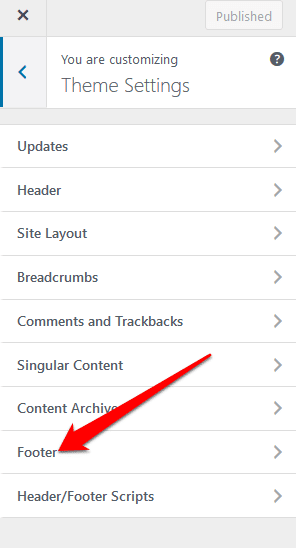
Remplacez le texte par défaut par votre version de marque.
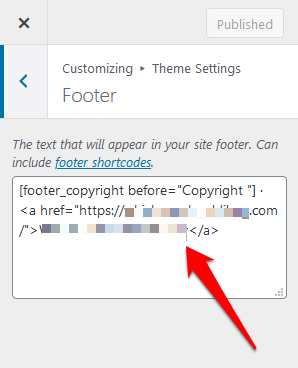
Comment modifier un pied de page dans WordPress à l'aide des widgets de la section Pied de page
Si votre modèle WordPress a la zone de widgets dans la section de pied de page, vous pouvez utiliser le widget pour ajouter des liens, du texte, des images et des pages de mentions légales.
Pour modifier le pied de page avec le widget Pied de page, accédez à Apparence Et sélectionnez ودجات.
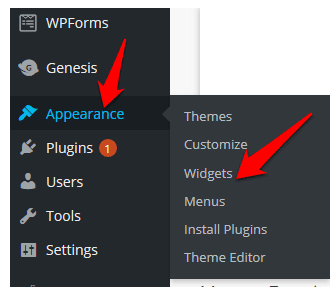
Dans le widget de pied de page, vous pouvez ajouter la version de pied de page qui reflète votre image de marque.
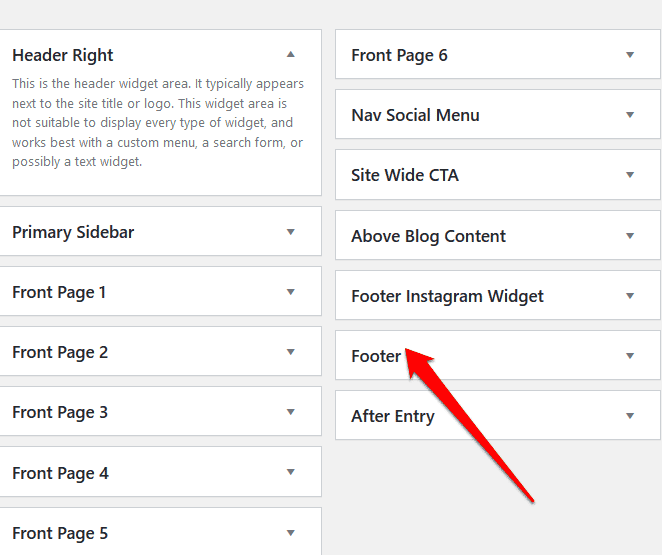
Comment modifier un pied de page dans WordPress à l'aide d'un plugin
Il existe des milliers de plugins WordPress pour optimiser votre thème nouvellement installé que vous pouvez utiliser pour étendre les fonctionnalités de votre site Web.
Parmi ces plugins, le plugin Footer permet d'apporter facilement des modifications mineures ou majeures à votre site WordPress sans aucun codage ou autre expertise technique.
Si votre thème WordPress n'a pas de plugin de pied de page intégré, vous pouvez utiliser un plugin de pied de page WordPress tiers comme Supprimer le crédit de pied de page.
Pour modifier le pied de page avec l'extension Remove Footer Credit, installez et activez l'extension. Aller à une option Des outils Dans le panneau d'administration WordPress et sélectionnez Supprimer le crédit de pied de page.
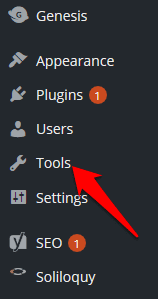
Dans le premier champ de texte, saisissez le texte que vous souhaitez supprimer, puis ajoutez la copie de pied de page dans le deuxième champ de texte. Cliquez sur Sauvegarder Une fois terminé.
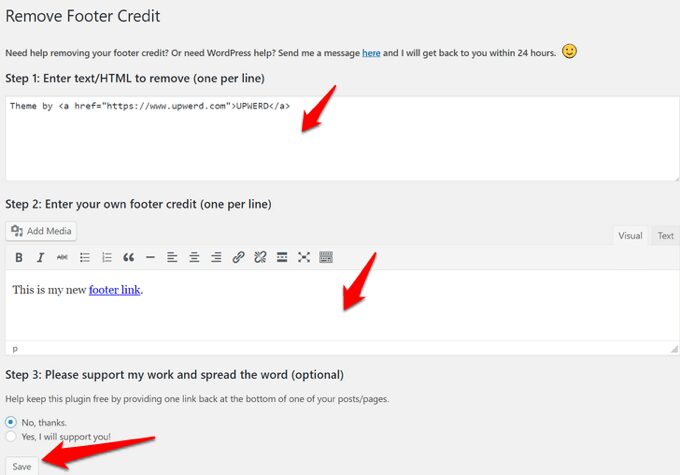
Comment modifier un pied de page dans WordPress à l'aide du fichier Footer.php
Footer.php est un fichier de modèle WordPress qui affiche la zone de pied de page de votre modèle. L'édition de code incluse dans footer.php vous permet de remplacer le texte de pied de page du modèle WordPress par défaut par la version de pied de page personnalisée.
Il n'est pas recommandé de modifier directement le code footer.php, surtout si vous n'êtes pas familier avec le codage. Vous pouvez également utiliser certaines bonnes pratiques, telles que la création d'un Modèle Jr. , Créez une sauvegarde de vos fichiers modèles et ajoutez des commentaires au code que vous avez ajouté dans le fichier footer.php.
Pour modifier le pied de page dans WordPress à l'aide du fichier footer.php, connectez-vous à votre panneau d'administration WordPress et accédez à Apparence -> Éditeur de modèles.
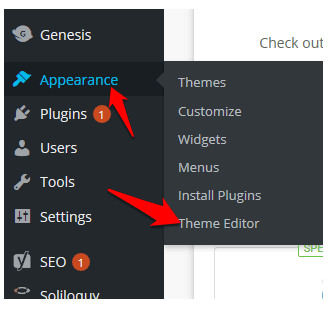
Ensuite, sélectionnez قوالب De la partie droite.
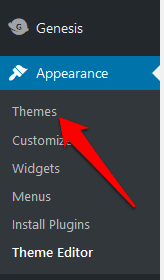
Accédez aux fichiers de modèle et recherchez le fichier de modèle de pied de page (footer.php). Si vous ne parvenez pas à le trouver, utilisez le raccourci clavier CTRL + F.
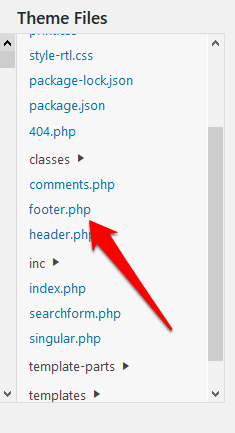
Recherchez le code PHP suivant:
get_template_part( ‘template-parts/footer/site’, ‘info’ )
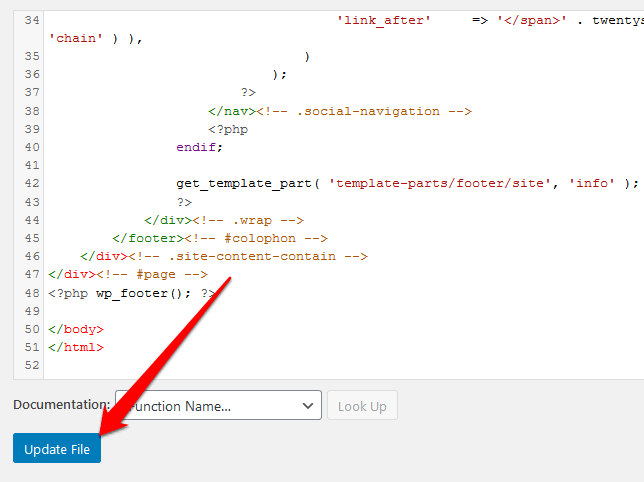
Après cela, remplacez le code PHP précédent par le code ci-dessous et remplacez "ajouter du texte ici«Avec le texte de votre pied de page.
//get_template_part( ‘template-parts/footer/site’, ‘info’ ); echo “add text here”; ?>
Par exemple, si ma copie de pied de page est "Copyright 2020 dz-techs.com | Tous droits réservés Le code ressemblera à ceci:
//get_template_part( ‘template-parts/footer/site’, ‘info’ ); echo “Copyright 2020 dz-techs.com | جميع الحقوق محفوظة”; ?>
Remplacez Ajouter du texte ici par le contenu souhaité dans votre pied de page et sélectionnez Mise à jour du fichier Pour compléter le processus.
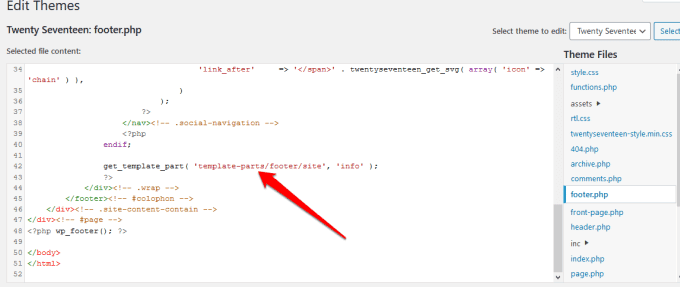
Comment ajouter des éléments à un pied de page WordPress
Si vous souhaitez connecter votre site Web à un service tiers, vous pouvez ajouter des extraits de code au pied de page WordPress.
Par exemple, vous pouvez ajouter des boutons de réseaux sociaux tels que Facebook, Instagram, Pinterest ou YouTube à la section de pied de page de votre site. Prenez simplement le script de réseau social que vous souhaitez ajouter, puis collez-le dans la section pied de page.
Vous pouvez également installer et activer un plugin qui vous permet d'ajouter un script à la section de pied de page. Un bon plugin qui aide à cela est Insérer des en-têtes et des pieds de page.
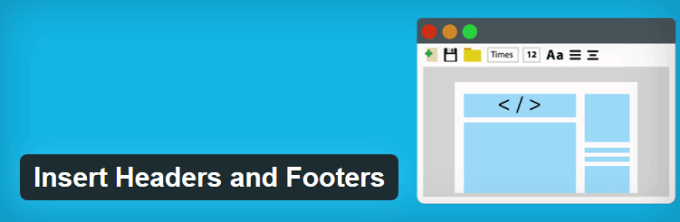
Pour ce faire, installez et activez le plugin Insert Headers and Footers. Copiez le code du pied de page et collez-le dans la section Scripts du pied de page.
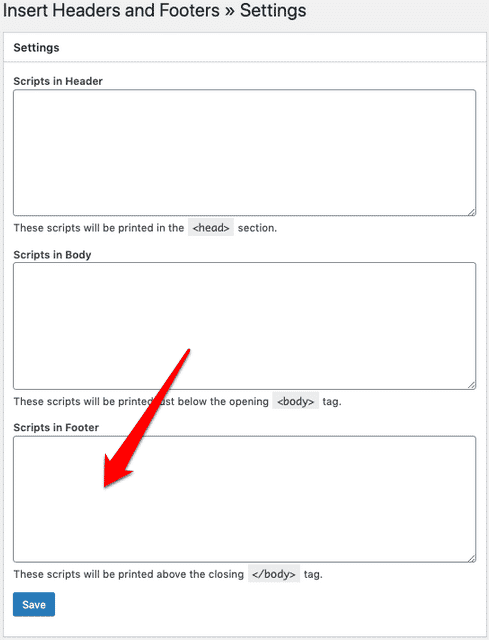
Enregistrez les modifications avant de continuer.
Vous pouvez également ajouter une image au pied de page via l'outil de personnalisation ou en faisant glisser et en déposant le widget d'image dans la section de pied de page.
Modifier rapidement le pied de page du site Web
La modification de la section pied de page de votre site WordPress est l'une des différentes améliorations que vous pouvez apporter. Cela peut prendre du temps si vous avez plusieurs sites Web, mais cela fait une grande différence dans la conception de votre site, la navigation et l'expérience utilisateur pour vos visiteurs.
Avez-vous pu modifier le pied de page dans WordPress sur votre site Web en utilisant l'une de ces étapes? Partagez cela avec nous dans un commentaire.







